- Часть 1. Как очистить кэш в Safari на iPad с помощью FoneEraser для iOS
- Часть 2. Как очистить кэш в Safari на iPad через приложение «Настройки»
- Часть 3. Как очистить кэш в Safari на iPad в приложении Safari
- Часть 4. Как очистить кэш в Safari на iPad с помощью AssistiveTouch
- Часть 5. Как очистить кэш в Safari на iPad с помощью стороннего приложения
- Часть 6. Часто задаваемые вопросы о том, как очистить кэш в Safari на iPad
Легко и полностью удаляйте все содержимое и настройки на iPhone, iPad или iPod.
- Очистить ненужные файлы iPhone
- Очистить кэш iPad
- Очистить iPhone Safari Cookies
- Очистить кэш iPhone
- Очистить память iPad
- Очистить историю iPhone Safari
- Удалить контакты iPhone
- Удалить резервную копию iCloud
- Удалить электронные письма iPhone
- Удалить iPhone WeChat
- Удалить iPhone WhatsApp
- Удалить сообщения iPhone
- Удалить фотографии iPhone
- Удалить плейлист iPhone
- Удалить код ограничения iPhone
Как очистить кэш в Safari на iPad с помощью 5 простых способов
 Обновлено Бои Вонг / 18 августа 2022 г. 15:00
Обновлено Бои Вонг / 18 августа 2022 г. 15:00Как вы знаете, Safari — это встроенное приложение браузера на iPhone и iPad. Он позволяет вам искать все, что вы хотите, и имеет такие функции, как закладка, избранное, история и многое другое, чтобы помочь вам быстро получить доступ к тому, что вы хотите.
При этом файлы кеша в Safari будут завалены. С одной стороны, кэш-файлы в Safari позволяют загружать один и тот же контент за короткое время и экономить время, когда вы снова и снова вводите одни и те же данные. С другой стороны, они также могут вызвать некоторые проблемы на iPad, такие как замедление работы iPad, сбой приложений или iOS и даже прекращение ответа.
На данный момент вы должны узнать кое-что об очистке кеша iPad Safari. В этом посте будут представлены 5 рекомендуемых вариантов.
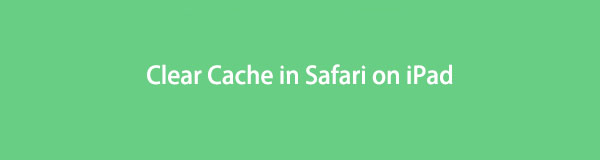

Список руководств
- Часть 1. Как очистить кэш в Safari на iPad с помощью FoneEraser для iOS
- Часть 2. Как очистить кэш в Safari на iPad через приложение «Настройки»
- Часть 3. Как очистить кэш в Safari на iPad в приложении Safari
- Часть 4. Как очистить кэш в Safari на iPad с помощью AssistiveTouch
- Часть 5. Как очистить кэш в Safari на iPad с помощью стороннего приложения
- Часть 6. Часто задаваемые вопросы о том, как очистить кэш в Safari на iPad
Часть 1. Как очистить кэш в Safari на iPad с помощью FoneEraser для iOS
Первый выбор, который вы не должны пропустить, это FoneEraser для iOS. Это сторонняя программа на компьютере, которая поможет вам освободить место на устройстве iOSв том числе удаление ненужных файлов, фотографии, приложения и большие файлы. Вы также можете использовать его, чтобы стереть все данные с устройства и после этого получить совершенно новое.
Если вы хотите очистить кеш в iPad Safari, вы можете попробовать FoneEraser для iOS на своем компьютере. Ниже демонстрация для вас.
FoneEraser для iOS - лучший очиститель данных iOS, который может легко и безвозвратно стереть все содержимое и настройки iPhone, iPad или iPod.
- Удалите ненужные данные с iPhone, iPad или iPod touch.
- Стереть данные быстро с одноразовой перезаписью, которая может сэкономить ваше время для большого количества файлов данных.
- Это безопасно и просто в использовании.
Шаг 1Скачайте и установите FoneEraser для iOS на компьютере, то он запустится автоматически.

Шаг 2Подключите iPhone к компьютеру, выберите Свободное пространство > Стереть ненужные файлы.
Шаг 3Он просканирует ваше устройство и покажет все доступные ненужные файлы. Проверьте их и нажмите Стереть .

Вам не нужно беспокоиться о том, удалит ли он другие данные на iPad. Он никогда не изменит и не удалит другие данные на iPad, если вы выберете Стереть ненужные файлы под Свободное пространство раздел. Более того, если вы хотите стереть iPhone для обмена или ожидания, вы должны выбрать Стереть все данные вместо. Этот режим гарантирует, что ваши данные будут полностью удалены, и данные невозможно будет восстановить.
FoneEraser для iOS - лучший очиститель данных iOS, который может легко и безвозвратно стереть все содержимое и настройки iPhone, iPad или iPod.
- Удалите ненужные данные с iPhone, iPad или iPod touch.
- Стереть данные быстро с одноразовой перезаписью, которая может сэкономить ваше время для большого количества файлов данных.
- Это безопасно и просто в использовании.
Часть 2. Как очистить кэш в Safari на iPad через приложение «Настройки»
Второй способ удалить кеш Safari на iPad — использовать приложение «Настройки». Вы должны знать, что приложение «Настройки» на устройствах iOS позволяет вам соответствующим образом управлять данными и настройками. Таким образом, вы также можете открыть приложение «Настройки» на iPad и следовать инструкциям по очистке кеша в приложении Safari для iPad с помощью приложения «Настройки».
Шаг 1На Настройки приложение, выберите Общие > Хранение iPad.
Шаг 2Прокрутите вниз и нажмите Safari приложение> Сайт данных > Управлять данными веб-сайта.
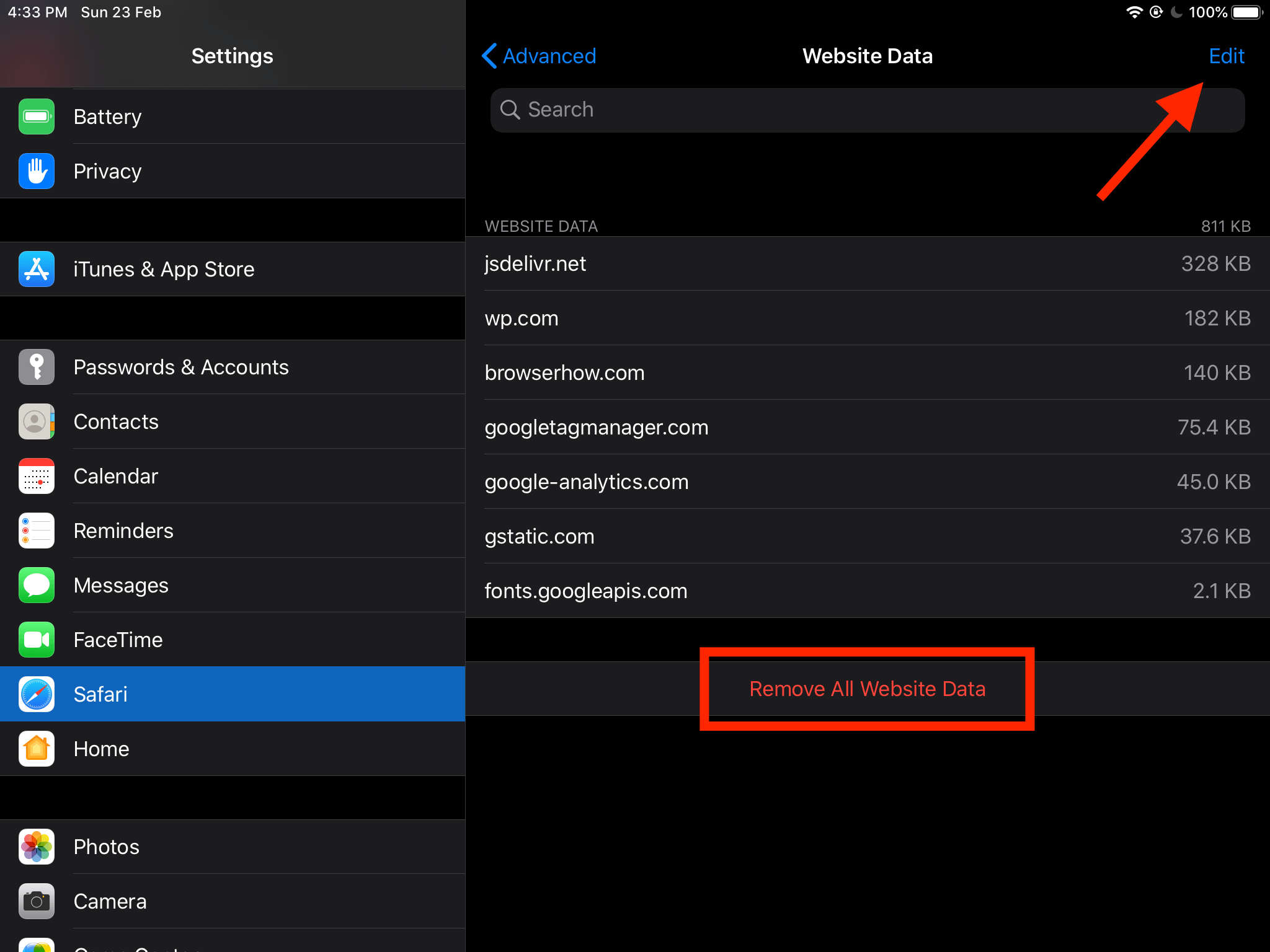
Кроме того, вы также можете перейти на Настройки приложение> Safari > Очистить историю и данные веб-сайта.
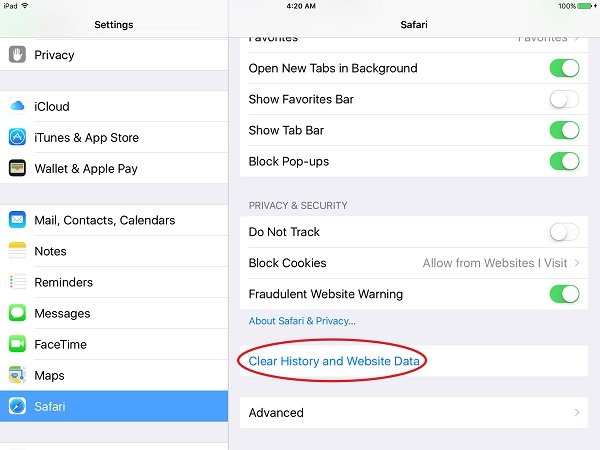
Как видите, вы также можете очистить данные для других приложений в приложении «Настройки», если хотите. Однако вы также можете удалить кеш в приложении Safari для iPad, как показано ниже.
Часть 3. Как очистить кэш в Safari на iPad в приложении Safari
Если вы хотите использовать приложение Safari в повседневной жизни, вы должны знать, что вы можете легко управлять кешем, историей, закладками и многим другим в приложении. Итак, если вы хотите удалить кеш в Safari на iPad, вы можете проверить подробные приложения.
Шаг 1Откройте Safari приложение на iPad и коснитесь значка закладка значок внизу.
Шаг 2Вы можете видеть, Избранное, Список Чтения и История во всплывающем окне выберите «История» и коснитесь значка Сбросить .
Точно так же, если вы хотите удалить кеш для других приложений, вы можете открыть это приложение на iPad, а затем найти значок его настроек. После этого проверьте кнопки и удалите данные из приложения.
Некоторые люди могут знать, что они могут переустановить или разгрузить приложение, чтобы удалить кеш приложения. Но приложение Safari — это встроенное приложение, которое поставляется с iPad, его нельзя удалить или разгрузить. Не волнуйтесь, в следующей части вы найдете еще один способ удаления файлов кеша iPad Safari.
FoneEraser для iOS - лучший очиститель данных iOS, который может легко и безвозвратно стереть все содержимое и настройки iPhone, iPad или iPod.
- Удалите ненужные данные с iPhone, iPad или iPod touch.
- Стереть данные быстро с одноразовой перезаписью, которая может сэкономить ваше время для большого количества файлов данных.
- Это безопасно и просто в использовании.
Часть 4. Как очистить кэш в Safari на iPad с помощью AssistiveTouch
Apple выпустила новую функцию, помогающую пользователям очищать кеш, оперативную память и ненужные файлы, а также одновременно устранять некоторые неизвестные проблемы. Вы также можете использовать его для удаления кеша Safari на iPad. Ниже описан процесс, который вы должны изучить.
Шаг 1Во-первых, вы должны включить AssistiveTouch через Настройки > Универсальный доступ > с нами > AssistiveTouch, или вы можете попросить Siri включить его напрямую.
Шаг 2Выключите iPad через Настройки > Общие > Завершение работы.
Шаг 3Когда вы увидите ползунок, коснитесь значка AssitiveTouch значок и выберите Дом.
Шаг 4Введите пароль, чтобы подтвердить свою активность.
Наконец, некоторые пользователи хотели бы загружать сторонние приложения из App Store на iPad, чтобы очистить кеш в Safari.
Часть 5. Как очистить кэш в Safari на iPad с помощью стороннего приложения
В App Store есть много разных инструментов, вы можете найти очистить кеш в окне поиска, а затем просто установить его на iPad. Важно выбрать подходящее и мощное приложение. Здесь мы перечислили 3 из них, которые вы должны попробовать после тестирования.
Топ 1. Очиститель один
Топ 2. Очистка
Топ 3. Мастер очистки
Перейдите в App Store и найдите нужное, а затем установите его на iPad. Откройте его на iPad, следуйте простым инструкциям, чтобы очистить кэш iPad в Safari.
FoneEraser для iOS - лучший очиститель данных iOS, который может легко и безвозвратно стереть все содержимое и настройки iPhone, iPad или iPod.
- Удалите ненужные данные с iPhone, iPad или iPod touch.
- Стереть данные быстро с одноразовой перезаписью, которая может сэкономить ваше время для большого количества файлов данных.
- Это безопасно и просто в использовании.
Часть 6. Часто задаваемые вопросы о том, как очистить кэш в Safari на iPad
1. Как почистить iPad, чтобы он работал быстрее?
Во-первых, вы можете перезагрузите iPad. Затем попробуйте удалить ненужные данные с устройства. Наконец, вы должны попробовать FoneEraser для iOS на компьютере, чтобы очистить iPad.
2. Следует ли мне удалять файлы cookie на моем iPad?
Файлы cookie помогают вам быстро получить доступ к тому, что вы хотите, и сэкономить ваше время. Но вы должны удалить их, если они вызывают проблемы с устройством, приложением или безопасностью.
3. Как найти историю Safari на iPad?
Откройте приложение Safari приложение на iPad, коснитесь закладка значок и выберите История значок. Затем вы можете увидеть всю историю Safari.
4. Как часто Safari очищает историю?
По умолчанию Safari очищает историю один раз в год. Вы можете изменить этот параметр.
Вот и все. Вы узнали 5 проверенных и эффективных способов очистки кеша в Safari на iPad. И вы должны попробовать FoneEraser для iOS потому что это наиболее рекомендуемый инструмент для освобождения места на iPhone или удаления всех данных с устройства соответственно. Скачайте на компьютер и попробуйте прямо сейчас!
FoneEraser для iOS - лучший очиститель данных iOS, который может легко и безвозвратно стереть все содержимое и настройки iPhone, iPad или iPod.
- Удалите ненужные данные с iPhone, iPad или iPod touch.
- Стереть данные быстро с одноразовой перезаписью, которая может сэкономить ваше время для большого количества файлов данных.
- Это безопасно и просто в использовании.
